Apple ist dafür berüchtigt, in iCloud einen Standardspeicher von 5 GB bereitzustellen. Dies reicht definitiv nicht aus, um viel mehr Bilder, Videos und Dateien online zu speichern. Deshalb hat Apple iCloud+ eingeführt, das Ihnen mehr Speicherplatz ermöglicht und zusätzliche Funktionen wie Privacy Relay, Hide My Email und benutzerdefinierte E-Mail-Domänen bietet.
Aber möglicherweise müssen Sie Ihren Cloud-Speicher im Laufe der Zeit aktualisieren, insbesondere wenn Sie viele Fotos anklicken, viele Videos aufnehmen oder große Dateien speichern möchten. In diesem Beitrag erklären wir Ihnen die Schritte zum Upgrade, Downgrade oder Kündigen Ihres iCloud-Speicherplans mit Ihrem iPhone, iPad, Mac und Windows-PC.
Apple One vs. iCloud+
Bevor wir Ihnen die Schritte zeigen, wollen wir kurz die Unterschiede zwischen Apple One-und iCloud+-Abonnements erwähnen. Wenn Sie bereits zahlender iCloud-Kunde sind, hat Apple Ihre Abonnements auf iCloud+ aktualisiert und Ihnen mehr Optionen zum Upgrade Ihres Speichers angeboten. Andererseits ist Apple One ein All-Inclusive-Dienst, der iCloud+-Speicher mit Diensten wie Apple TV+, Apple Arcade, Apple Music, Apple Fitness+ und Apple News+ bündelt. Sie können Ihren iCloud+-Speicher weiterhin aktualisieren, während Sie einen Apple One-Plan verwenden. Allerdings müssen Sie auch Ihren Apple One-Plan kündigen, um Ihren iCloud+-Plan zu kündigen.
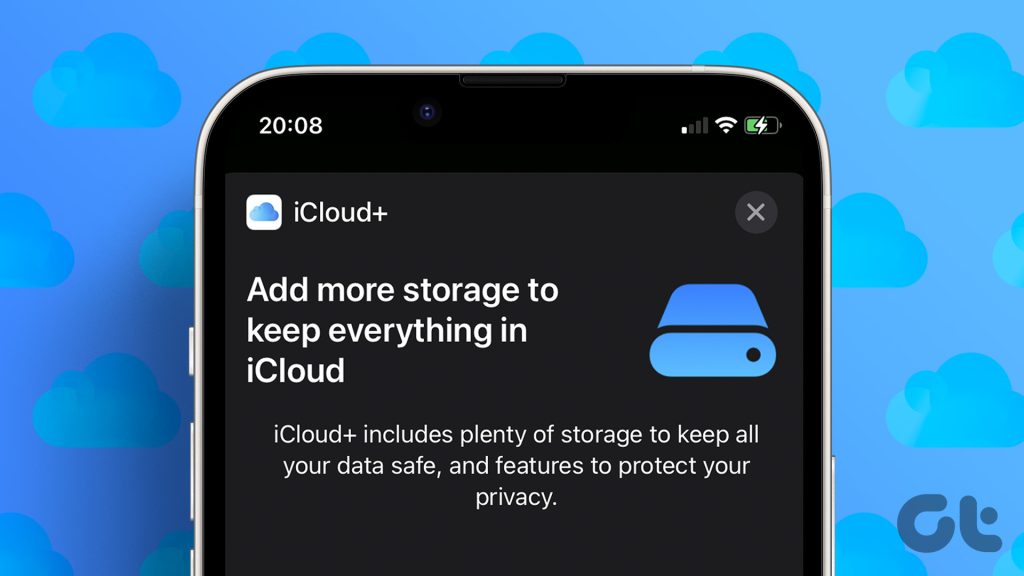
Ändern Sie den iCloud-Speicherplan iPhone und iPad
Wir zeigen Ihnen nun die Schritte zum Ändern Ihres iCloud+-Speicherplans. Wir werden iCloud in diesem Beitrag als iCloud+ bezeichnen, da Apple es genauso nennt. Zuerst teilen wir die Schritte für iPhone und iPad. Sie bleiben für beide Plattformen gleich.
Schritt 1: Öffnen Sie die App „Einstellungen“ auf Ihrem iPhone oder iPad.
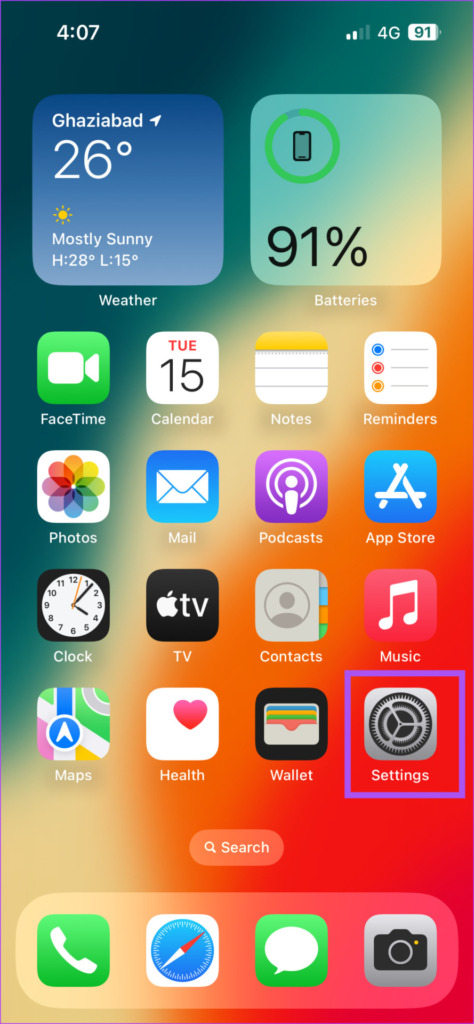
Schritt 2: Tippen Sie oben auf Ihren Profilnamen.
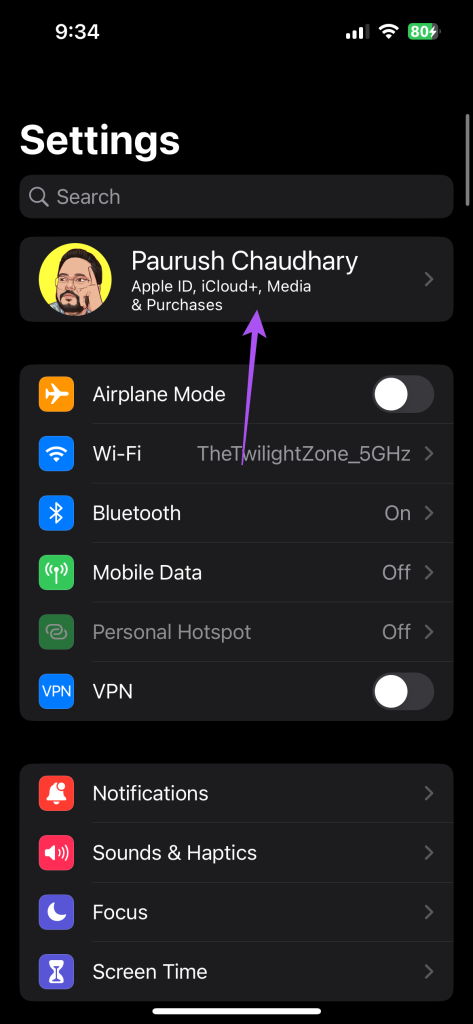
Schritt 3: Tippen Sie auf iCloud.
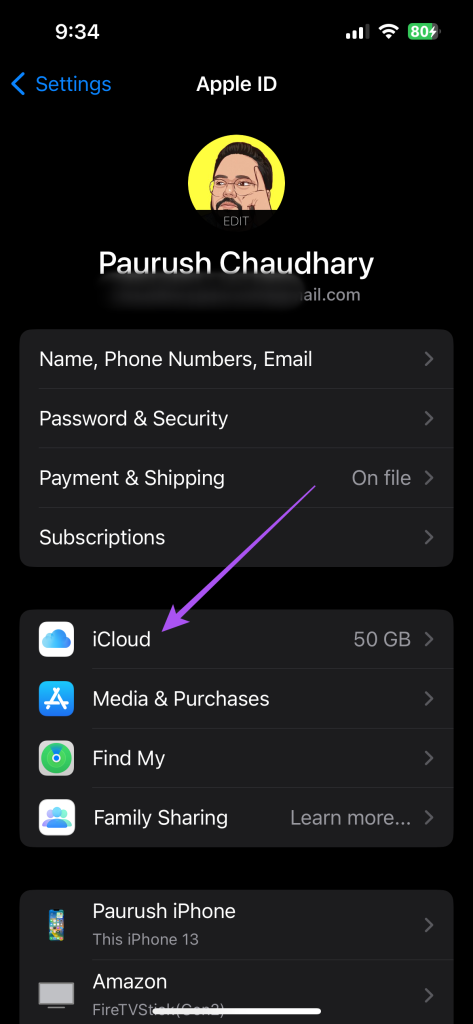
Schritt 4: Wählen Sie „Kontospeicher verwalten“.
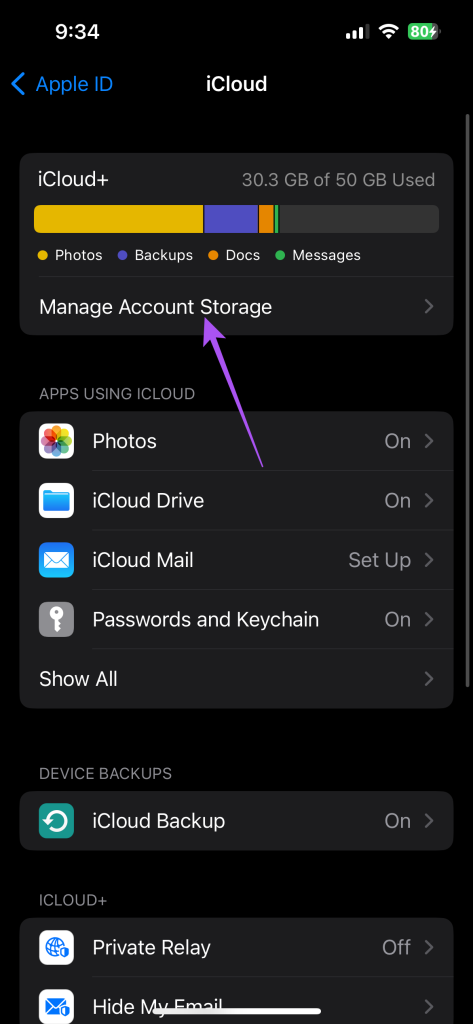
Schritt 5: Tippen Sie auf Speicherplan ändern.
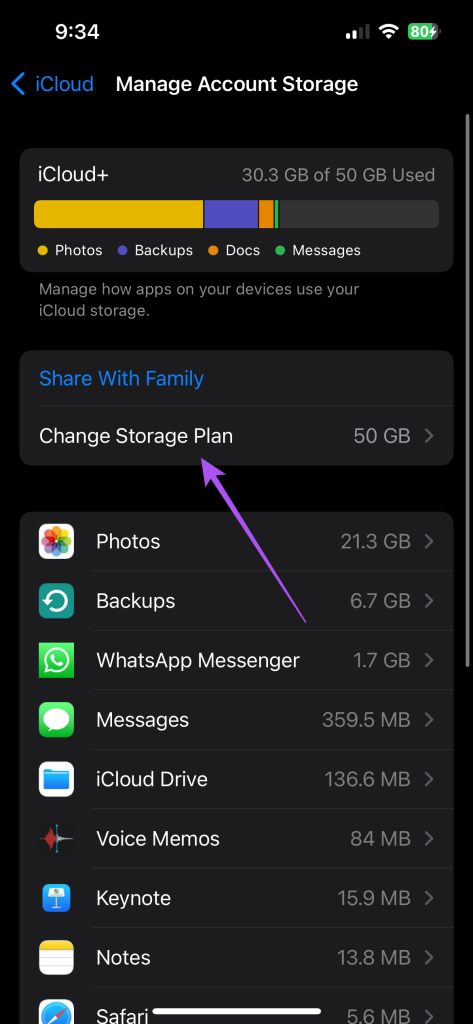
Schritt 6: Sie können jetzt zwischen verschiedenen Optionen für die Aktualisierung Ihres iCloud+-Speichers wählen.
Nachdem Sie ein bestimmtes Upgrade ausgewählt haben, wird Ihnen auch Ihr gesamter iCloud+-Speicher angezeigt.
Schritt 7: Tippen Sie oben rechts auf „Kaufen“.
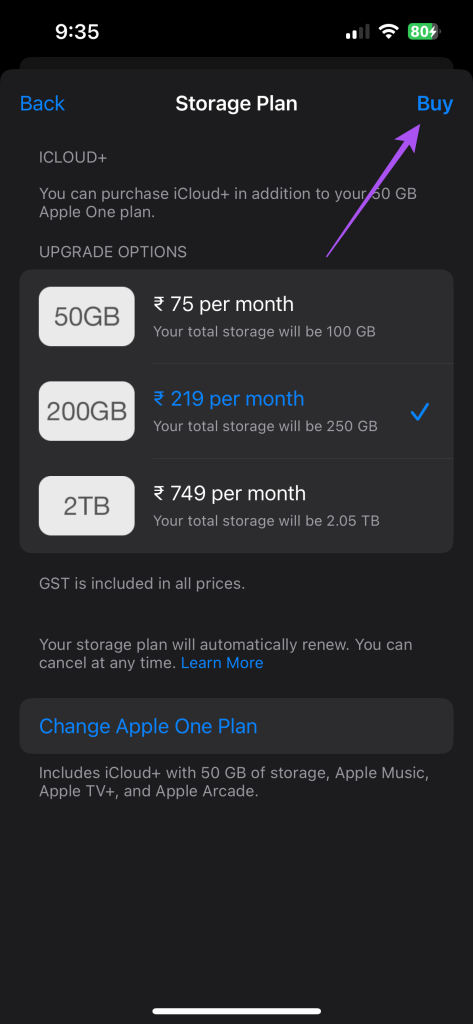
Schritt 8: Folgen Sie den Schritten auf dem Bildschirm, um den Kauf abzuschließen.
Ihr aktualisierter iCloud-Speicher wird in der App „Einstellungen“ angezeigt.
iCloud-Speicher auf iPhone und iPad herunterstufen oder kündigen
Wenn Sie Ihr iCloud+-Abonnement kündigen, werden Sie auf den standardmäßigen 5-GB-Speicher herabgestuft. Sie verlieren außerdem den Zugriff auf alle Datenschutzfunktionen wie Privacy Relay und Hide My Email. Wenn Sie Ihr Apple-Speicherabonnement aktualisieren oder kündigen möchten, können Sie dies auf Ihrem iPhone oder iPad tun. Die Schritte bleiben für iPhone und iPad gleich.
Für iCloud+-Benutzer
Schritt 1: Öffnen Sie die Einstellungen-App auf Ihrem iPhone oder iPad.
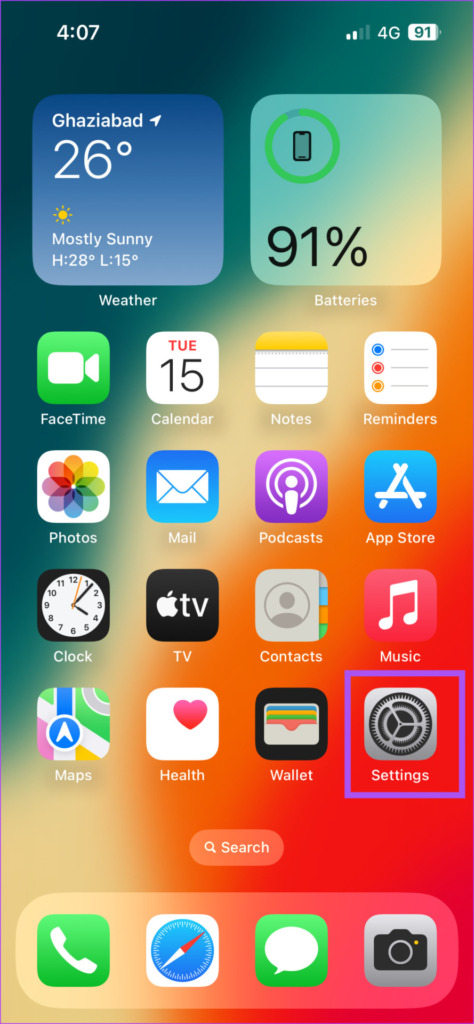
Schritt 2: Tippen Sie oben auf Ihren Profilnamen.
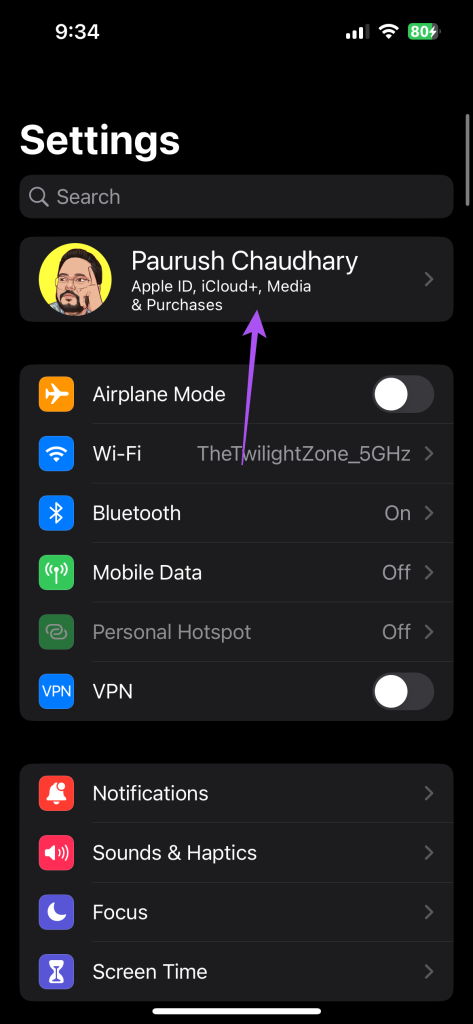
Schritt 3: Tippen Sie auf iCloud.
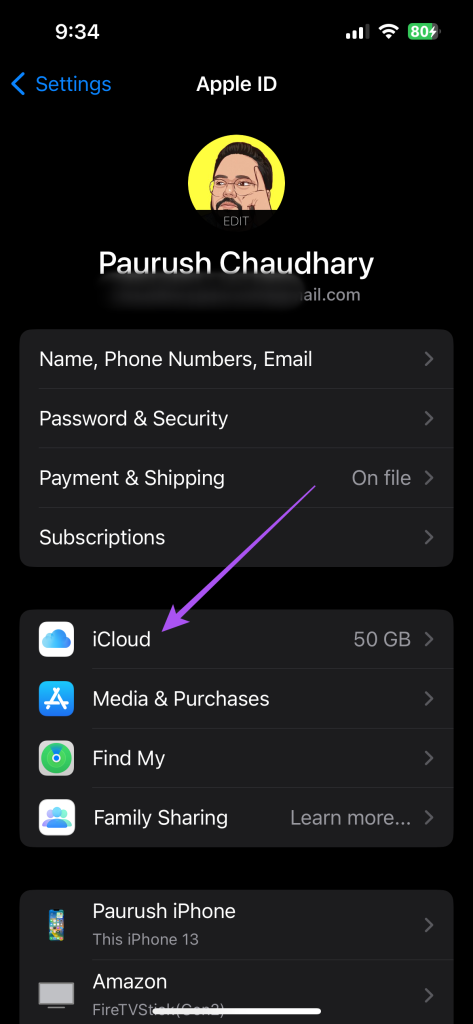
Schritt 4: Wählen Sie „Kontospeicher verwalten“.
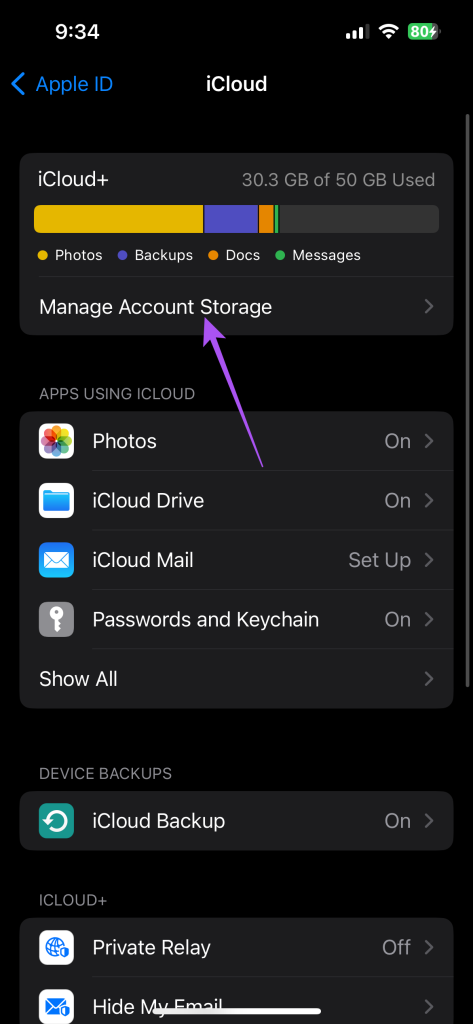
Schritt 5: Tippen Sie auf Speicherplan ändern.
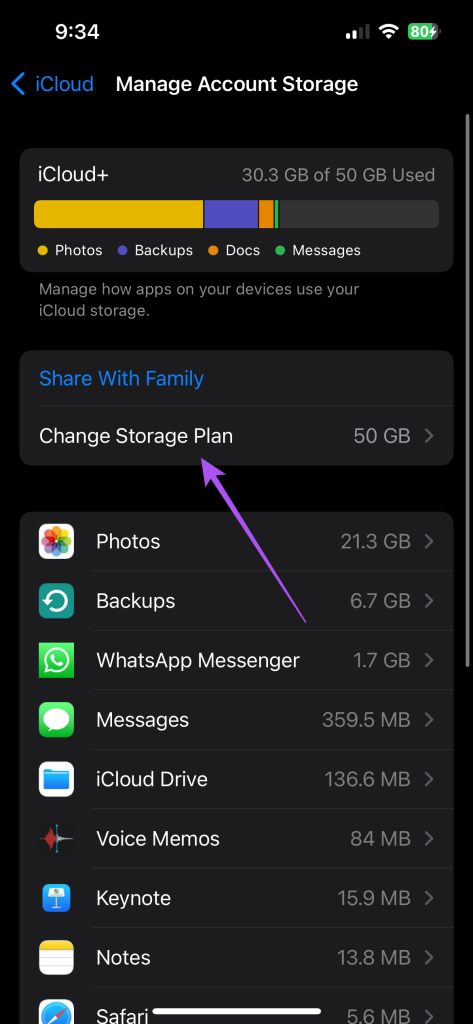
Schritt 6: Tippen Sie auf Downgrade-Optionen.
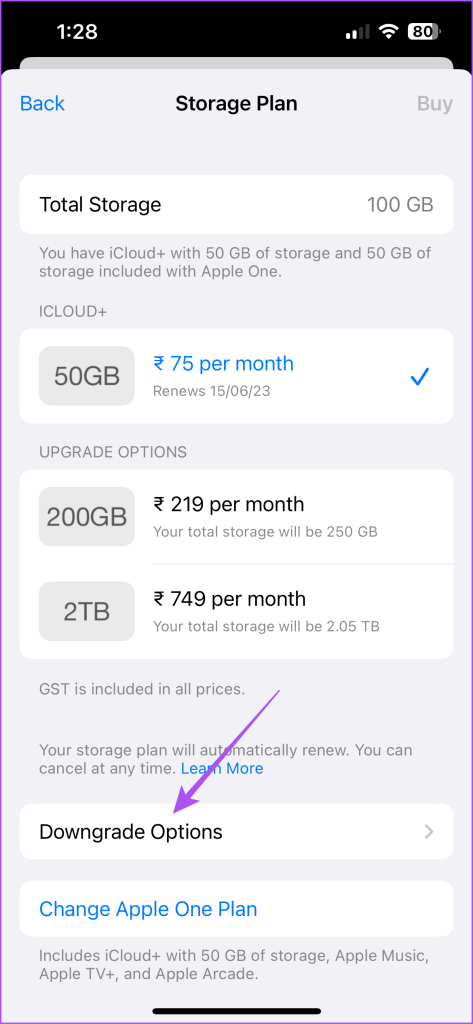
Folgen Sie den Anweisungen auf dem Bildschirm, um Ihr iCloud+-Abonnement herunterzustufen oder zu kündigen.
Für Apple One-Benutzer
Schritt 1: Öffnen Sie die App „Einstellungen“ auf Ihrem iPhone oder iPad.
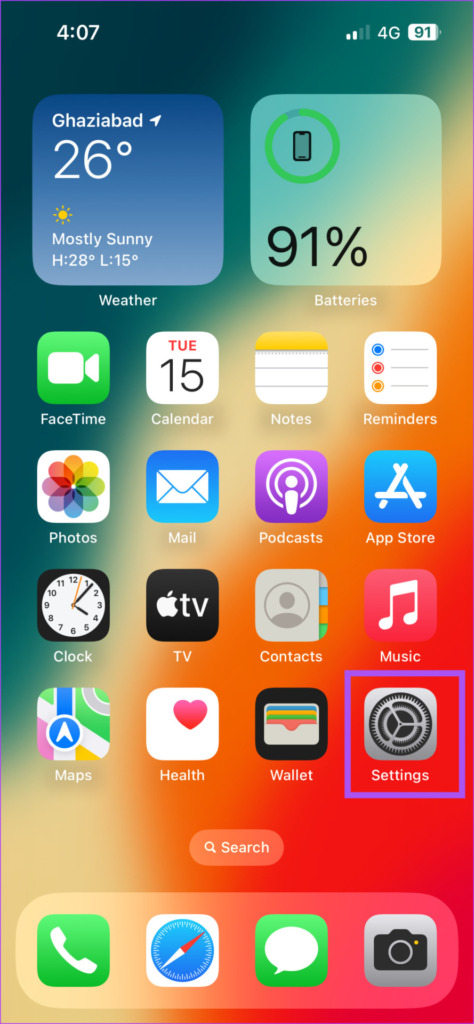
Schritt 2: Tippen Sie oben auf Ihren Profilnamen.
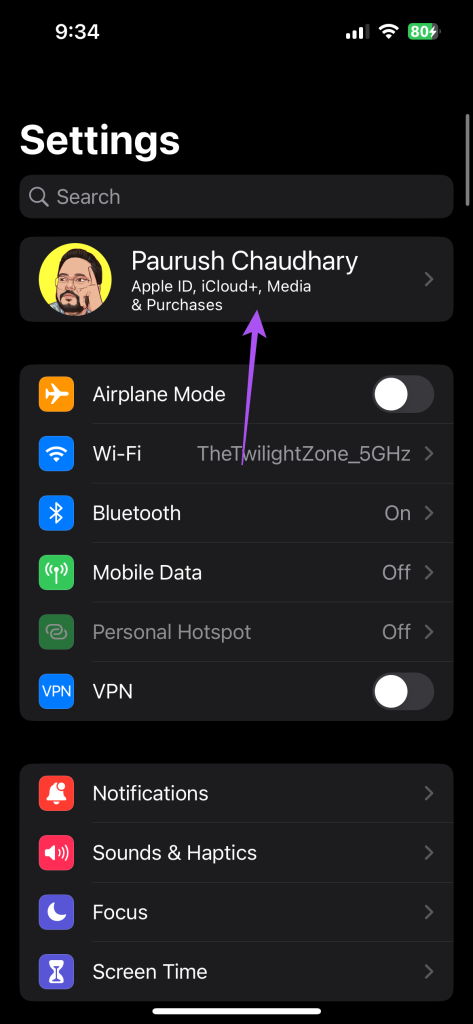
Schritt 3: Tippen Sie auf iCloud.
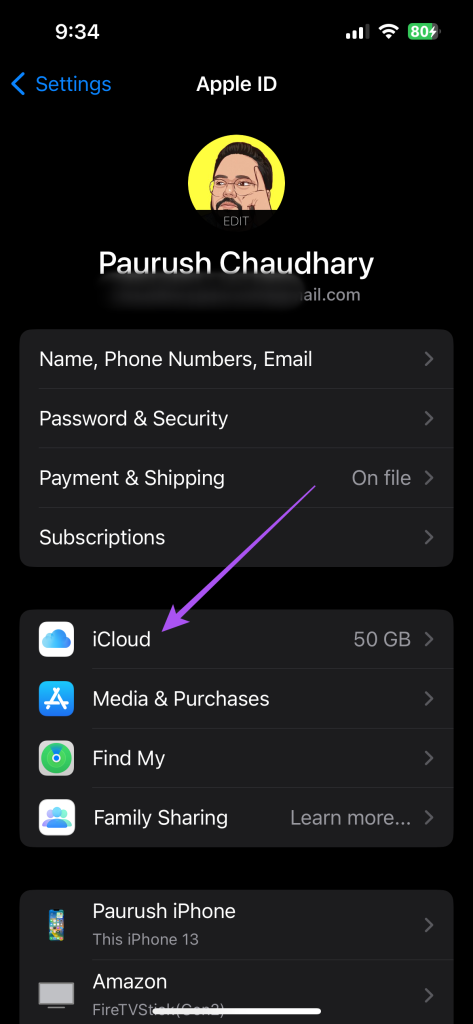
Schritt 4: Wählen Sie „Kontospeicher verwalten“.
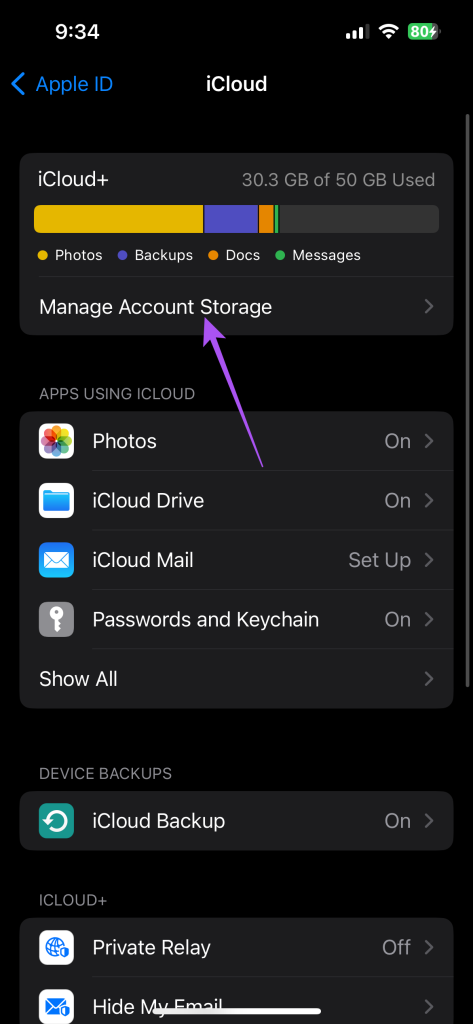
Schritt 5: Tippen Sie auf Speicherplan ändern.
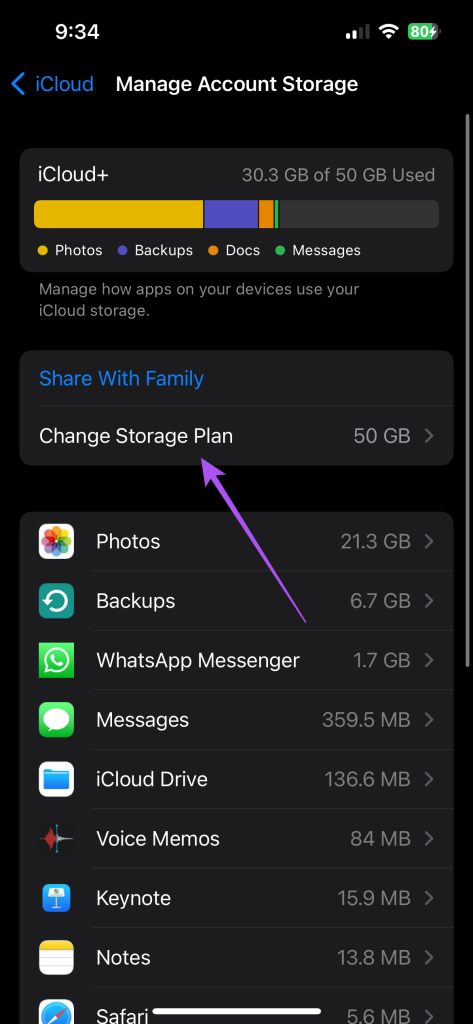
Schritt 6: Wählen Sie „Apple One-Plan ändern“.
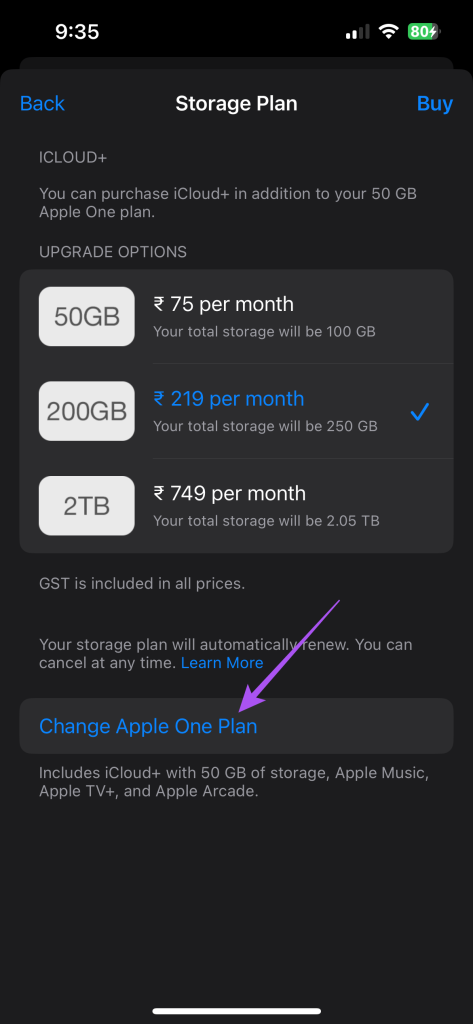
Schritt 7: Top auf Apple One.
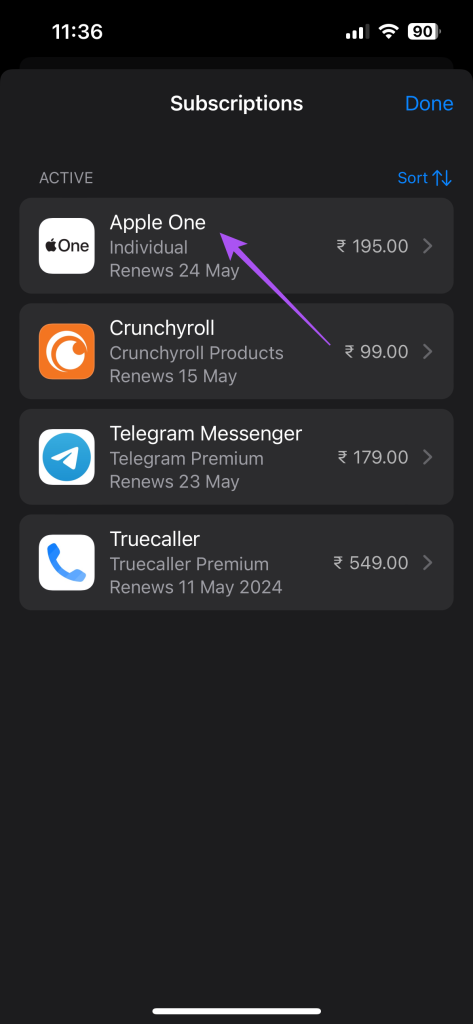
Schritt 8: Um Pläne zu aktualisieren, tippen Sie auf Alle Pläne anzeigen. Um abzubrechen, tippen Sie auf Alle Dienste kündigen.
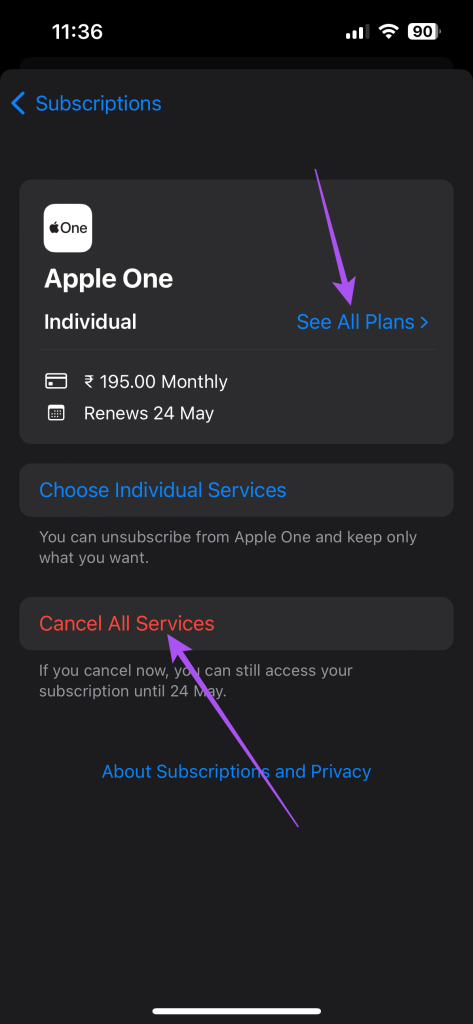
Folgen Sie den Anweisungen auf dem Bildschirm, um den Vorgang abzuschließen.
Ändern Sie den iCloud-Speicherplan auf dem Mac
Sie können den internen Speicher Ihres Mac freigeben, indem Sie Ihre Dateien in iCloud verschieben. Sie können Ihr iCloud+-Speicherabonnement jedoch verwalten, indem Sie bei Bedarf Ihren aktuellen Plan ändern. Stellen Sie sicher, dass Sie eine starke Internetverbindung verwenden, während Sie die Schritte ausführen. Außerdem gelten diese Schritte sowohl für Apple One-als auch für iCloud+-Abonnements.
Schritt 1: Drücken Sie die Tastenkombination „Befehl + Leertaste“, um Spotlight Search zu öffnen, geben Sie „Systemeinstellungen“ ein und drücken Sie die Eingabetaste.
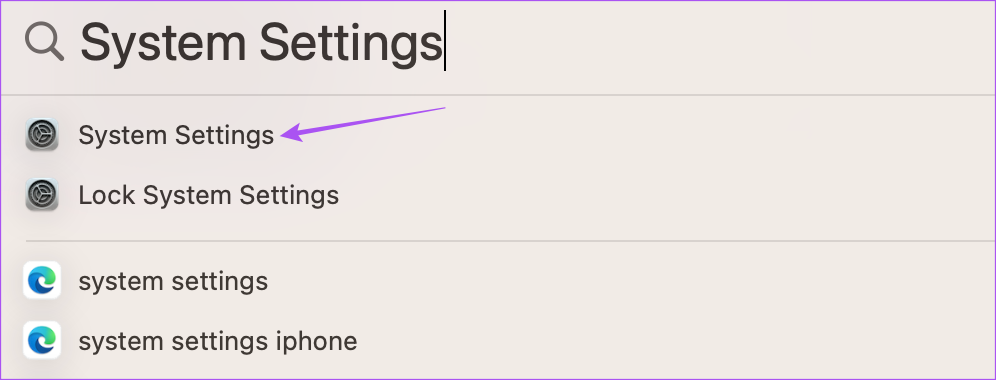
Schritt 2: Klicken Sie oben links auf Ihren Profilnamen.
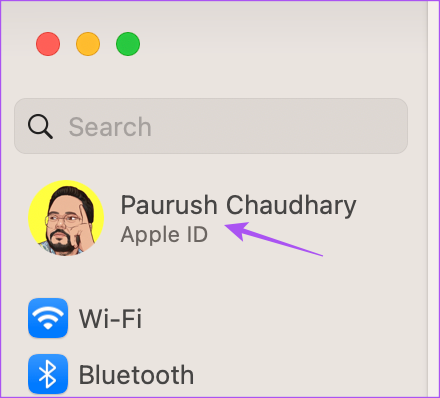
Schritt 3: Wählen Sie iCloud aus.
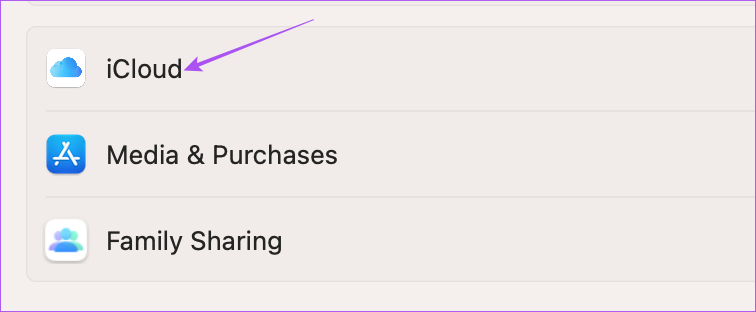
Schritt 4: Klicken Sie neben „Kontospeicher“ auf „Verwalten“.
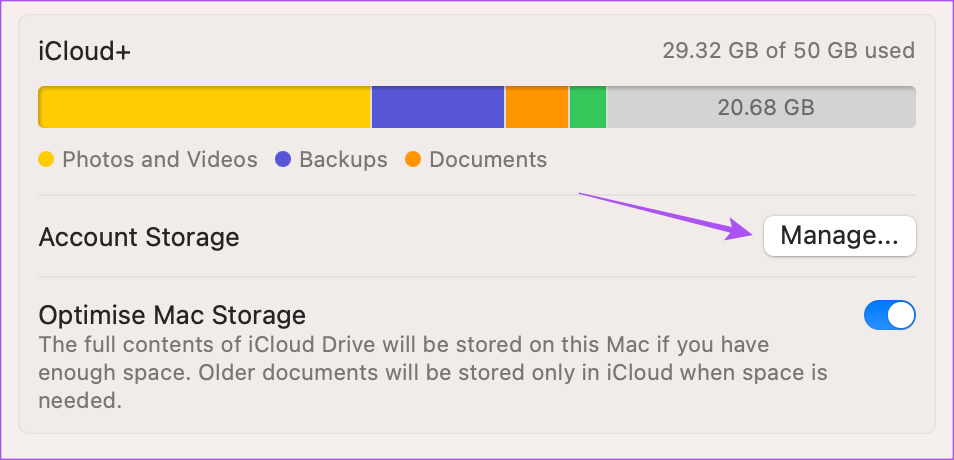
Schritt 5: Klicken Sie auf Speicherplan ändern.
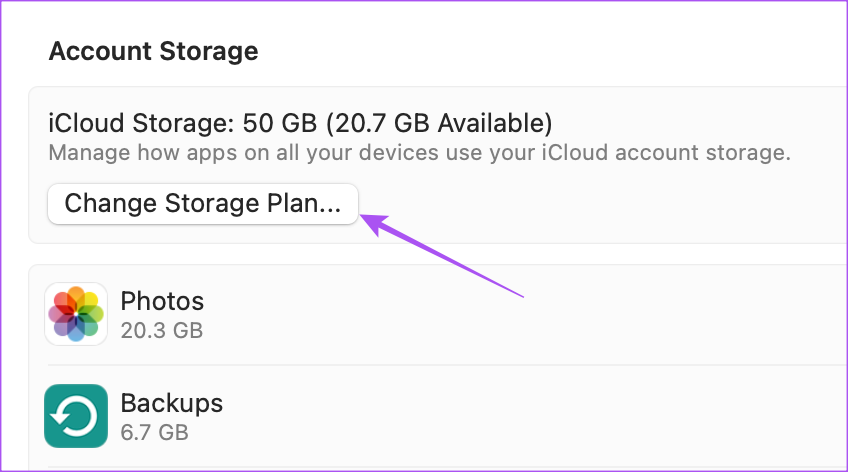
Schritt 6: Wählen Sie aus den Upgrade-Optionen aus.
Schritt 7: Klicken Sie unten rechts auf „Weiter“.
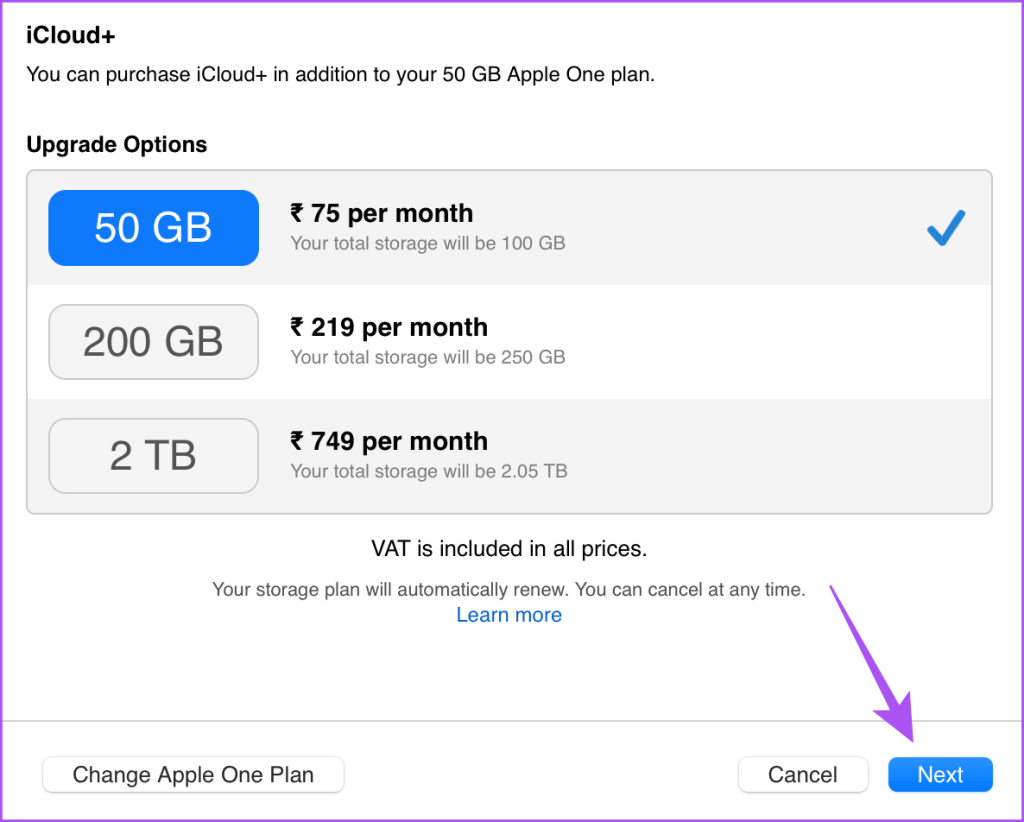
Folgen Sie den Schritten auf dem Bildschirm, um den Vorgang abzuschließen.
Lesen Sie unseren Beitrag, wenn Sie einen Fehler beim Herstellen der Verbindung zu iCloud auf Ihrem Mac feststellen.
iCloud-Speicher auf dem Mac herunterstufen oder kündigen
Wir zeigen Ihnen jetzt die Schritte zum Herabstufen oder Kündigen Ihres iCloud+-oder Apple One-Abonnements auf dem Mac.
Für iCloud+-Benutzer
Schritt 1: Drücken Sie die Tastenkombination „Befehl + Leertaste“, um Spotlight Search zu öffnen, geben Sie „Systemeinstellungen“ ein und drücken Sie die Eingabetaste.
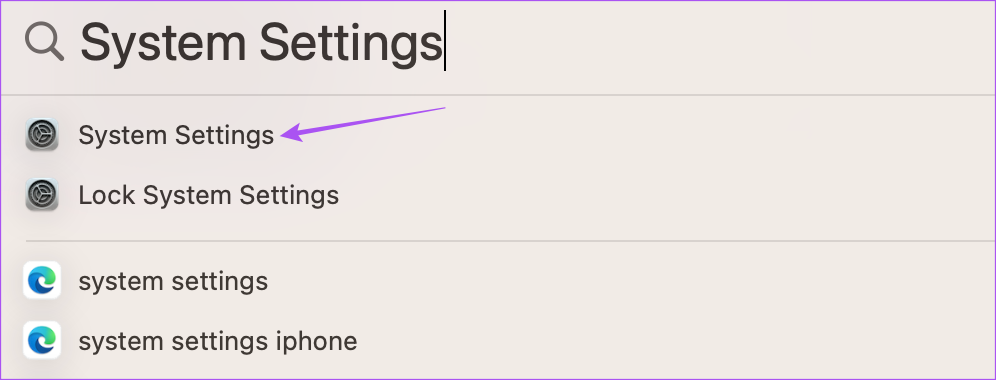
Schritt 2: Klicken Sie oben links auf Ihren Profilnamen.
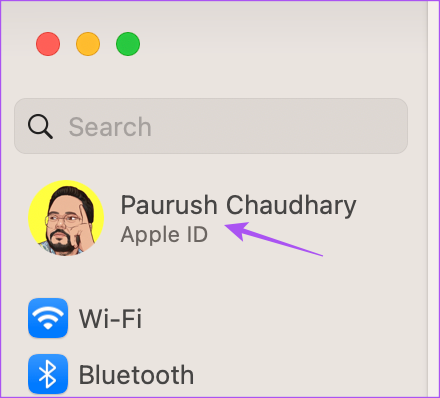
Schritt 3: Wählen Sie iCloud aus.
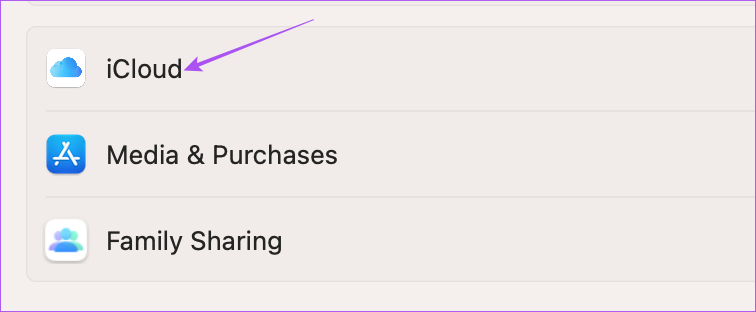
Schritt 4: Klicken Sie neben „Kontospeicher“ auf „Verwalten“.
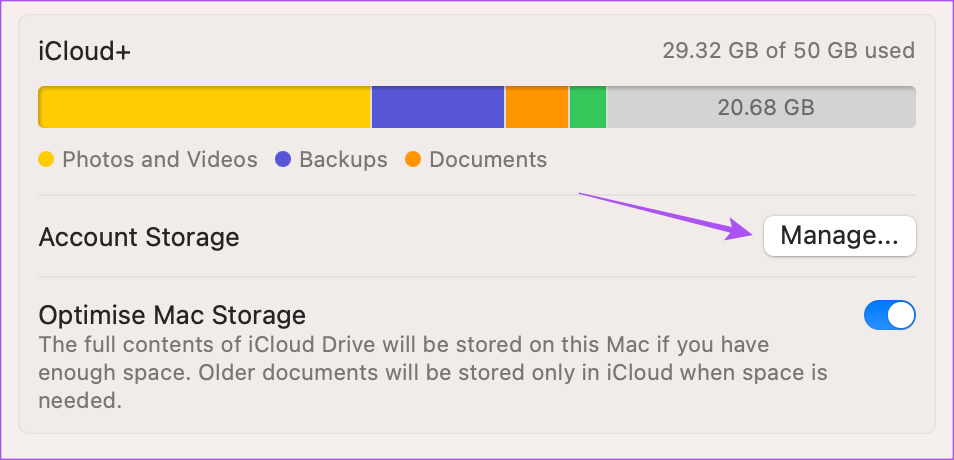
Schritt 5: Klicken Sie auf Speicherplan ändern.
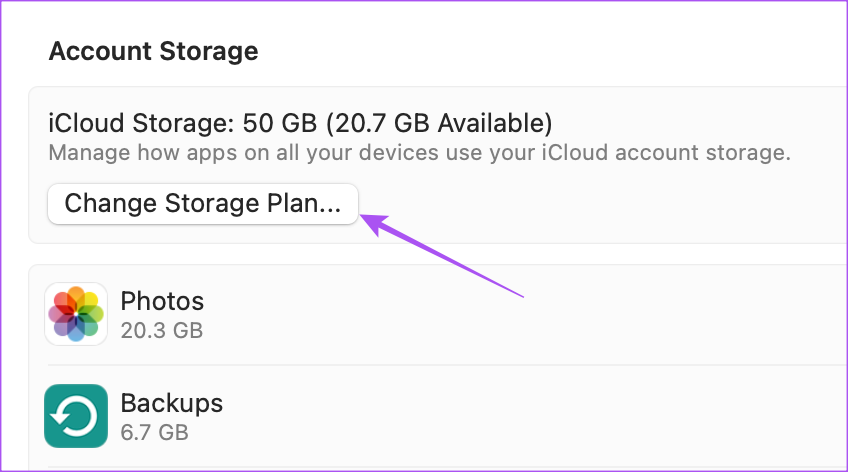
Schritt 6: Klicken Sie unten links auf Downgrade-Optionen.
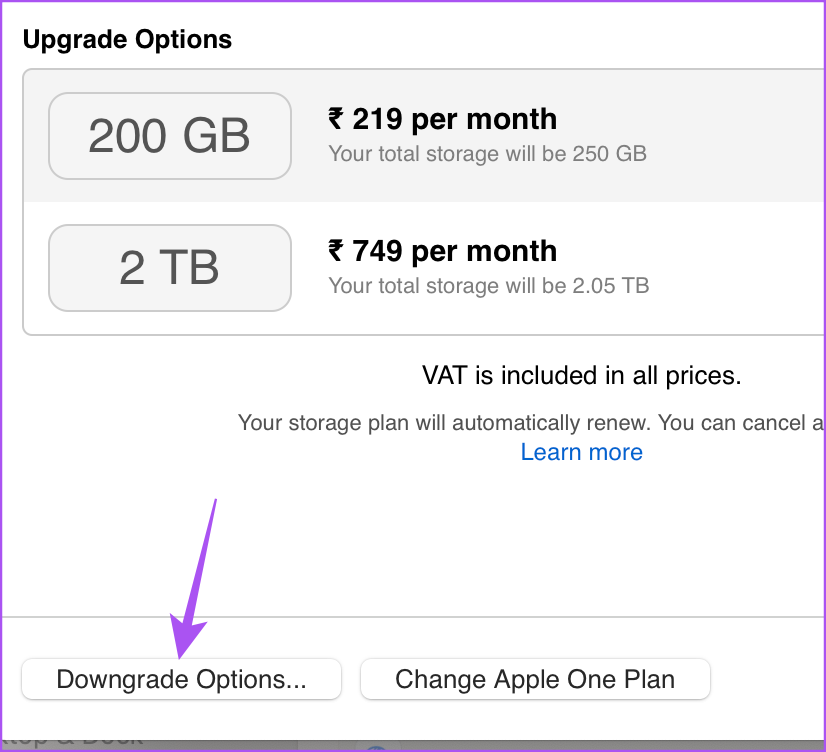
Folgen Befolgen Sie die Anweisungen auf dem Bildschirm, um Ihr iCloud+-Abonnement herunterzustufen oder zu kündigen.
Für Apple One-Benutzer
Schritt 1: Drücken Sie die Tastenkombination „Befehl + Leertaste“, um Spotlight Search zu öffnen, geben Sie „Systemeinstellungen“ ein und drücken Sie die Eingabetaste.
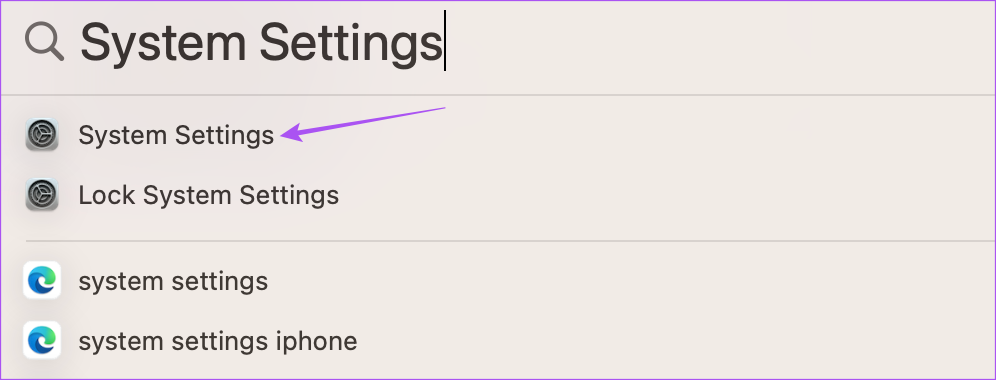
Schritt 2: Klicken Sie oben links auf Ihren Profilnamen.
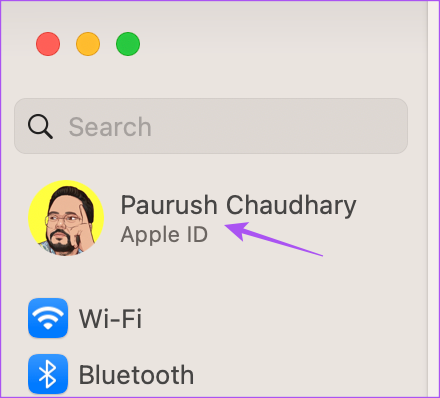
Schritt 3: Wählen Sie iCloud aus.
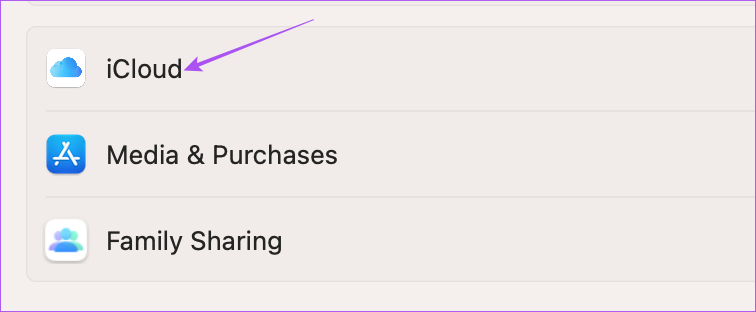
Schritt 4: Klicken Sie neben „Kontospeicher“ auf „Verwalten“.
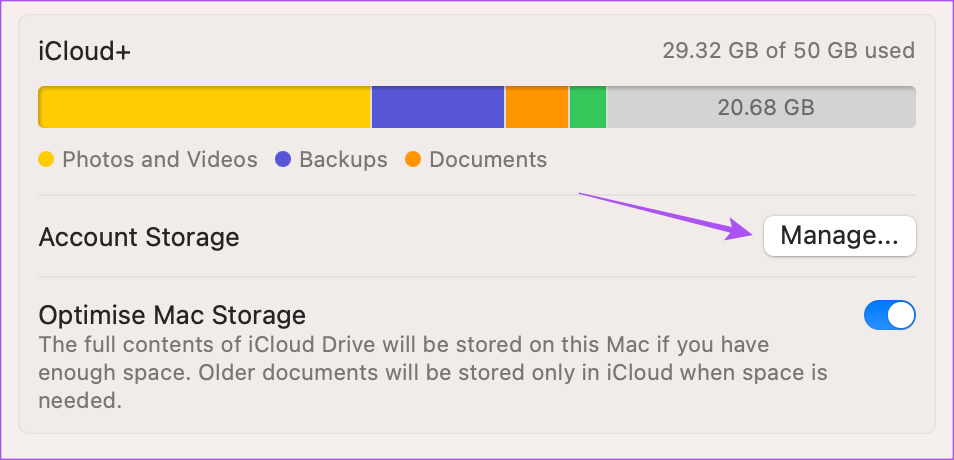
Schritt 5: Klicken Sie auf Speicherplan ändern.
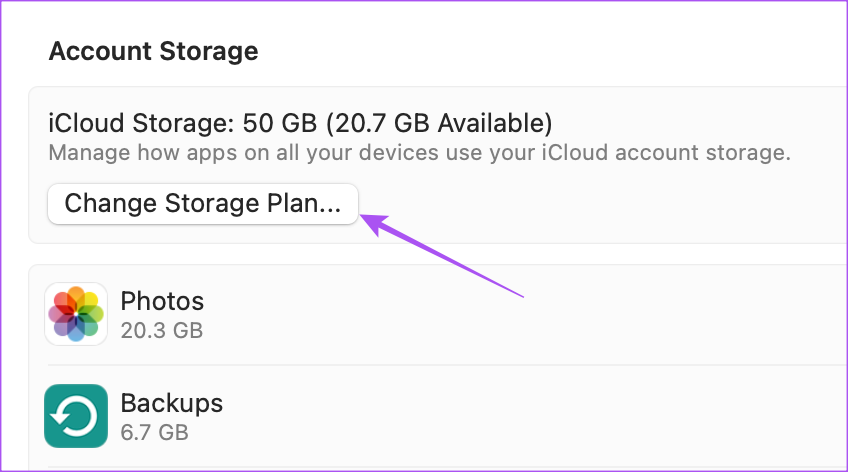
Schritt 6: Klicken Sie unten links auf „Apple One-Plan ändern“.
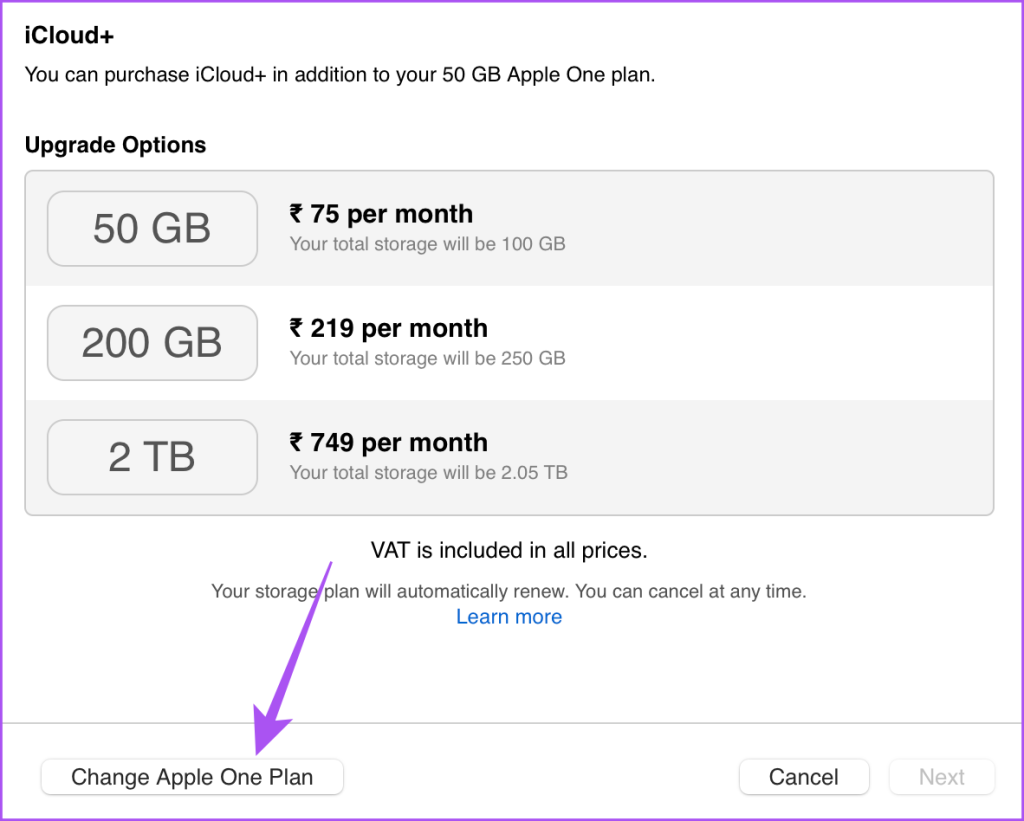
Sie werden auf Ihrem Mac zu Apple Music weitergeleitet.
Schritt 7: Klicken Sie neben Apple One auf Bearbeiten.
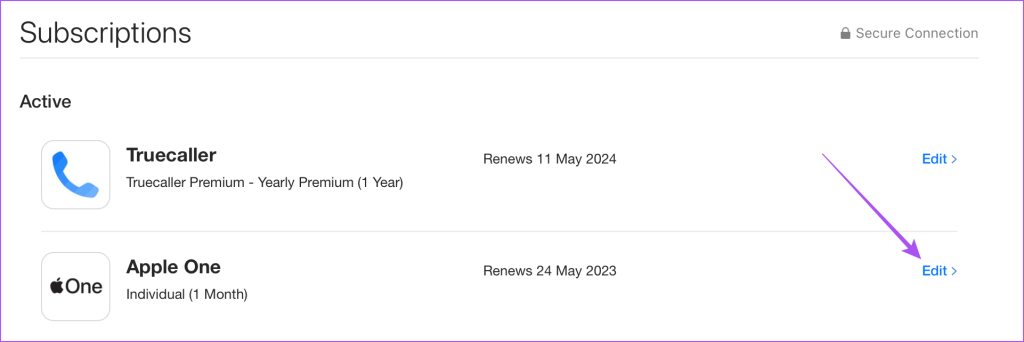
Sie haben die Möglichkeit, Ihr Abonnement zu aktualisieren oder zu kündigen. Wählen Sie eine Option und befolgen Sie die Anweisungen auf dem Bildschirm, um den Vorgang abzuschließen.
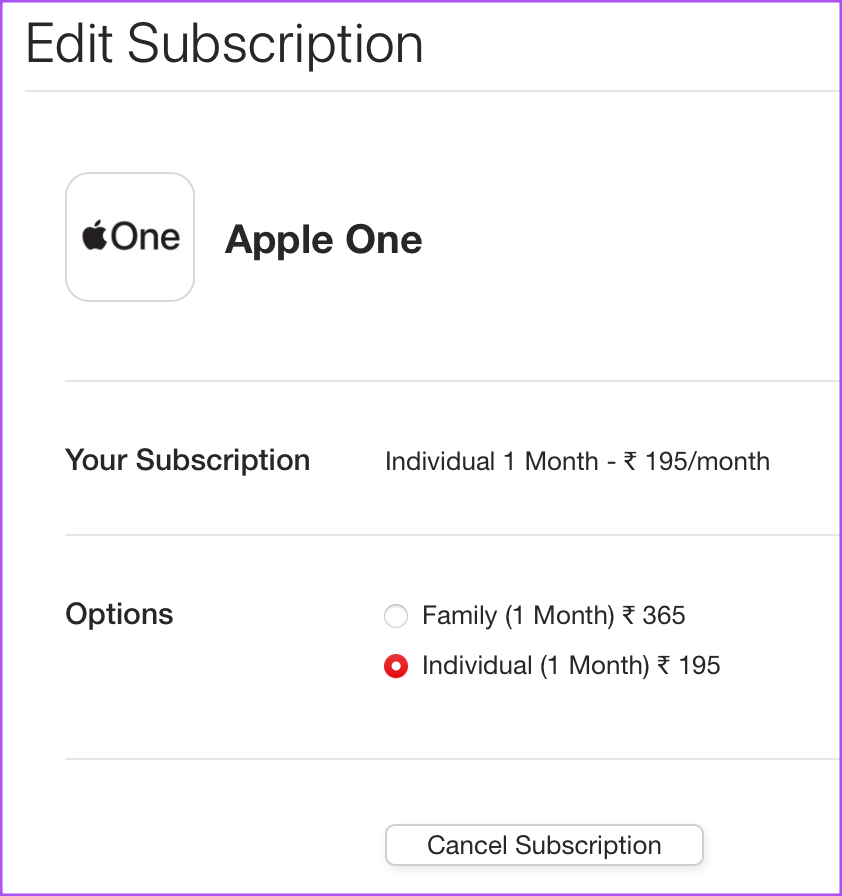
Ändern Sie den iCloud-Speicherplan auf einem Windows-PC
Apple ermöglicht Ihnen auch die Verwaltung Ihres iCloud+-Abonnements, wenn Sie einen Windows-PC haben. Sie müssen lediglich die iCloud-App aus dem Microsoft Store installieren.
iCloud für Windows herunterladen
Nachdem Sie es heruntergeladen und installiert haben, erfahren Sie hier, wie Sie Ihren Speicherplan ändern.
Schritt 1: Klicken Sie auf Ihrem Windows-PC auf das Startsymbol, geben Sie iCloud ein und drücken Sie die Eingabetaste, um iCloud zu öffnen.
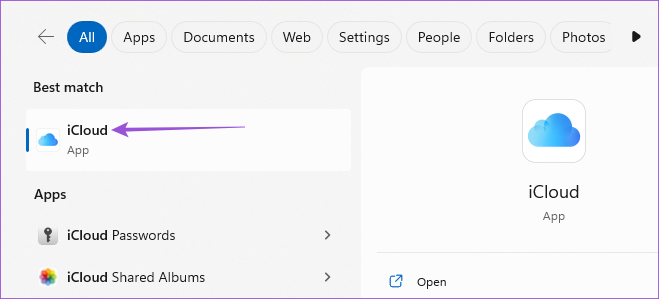
Schritt 2: Melden Sie sich bei Ihrem Apple-Konto an.
Schritt 3: Klicken Sie unten rechts auf „Speicher“.
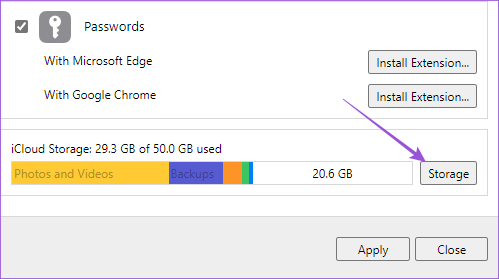
Schritt 4: Klicken Sie oben rechts auf Speicherplan ändern.
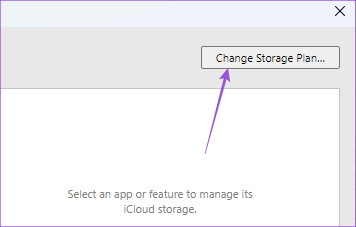
Schritt 5: Wählen Sie das Speicher-Upgrade aus und klicken Sie unten rechts auf „Weiter“.
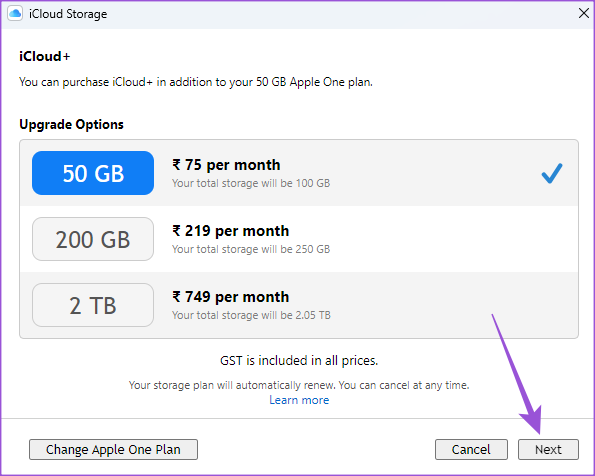
Folgen Befolgen Sie die Anweisungen auf dem Bildschirm, um den Vorgang abzuschließen.
iCloud-Speicher auf einem Windows-PC herunterstufen oder kündigen
So können Sie Ihren iCloud+-Speicherplan auf Ihrem Windows-PC herunterstufen oder kündigen. Stellen Sie sicher, dass Sie Apple Music auch auf Ihrem Windows-PC verwenden.
Für iCloud+-Benutzer
Schritt 1: Klicken Sie auf Ihrem Windows-PC auf das Startsymbol, geben Sie iCloud ein und drücken Sie die Eingabetaste, um iCloud zu öffnen.
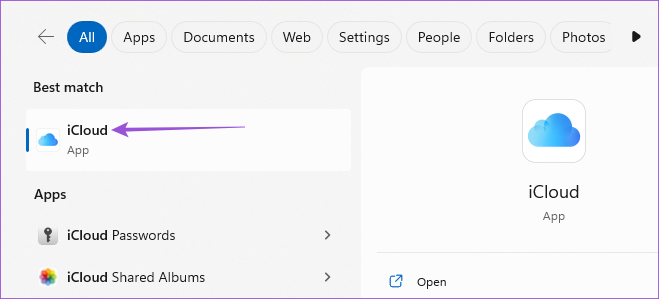
Schritt 2: Melden Sie sich bei Ihrem Apple-Konto an.
Schritt 3: Klicken Sie unten rechts auf „Speicher“.
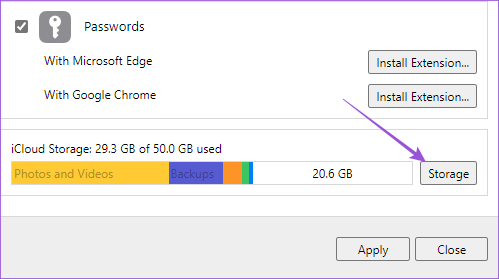
Schritt 4: Klicken Sie oben rechts auf Speicherplan ändern.
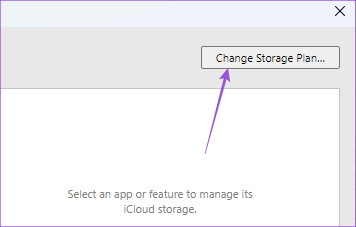
Schritt 5: Klicken Sie unten links auf Downgrade-Optionen.
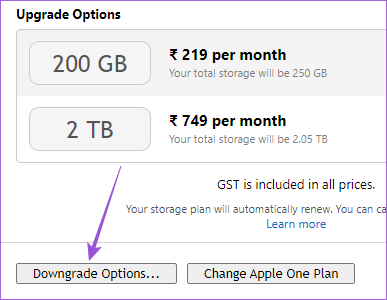
Folgen Befolgen Sie die Anweisungen auf dem Bildschirm, um den Vorgang abzuschließen.
Für Apple One-Benutzer
Schritt 1: Klicken Sie auf Ihrem Windows-PC auf das Startsymbol, geben Sie iCloud ein und drücken Sie die Eingabetaste, um iCloud zu öffnen.
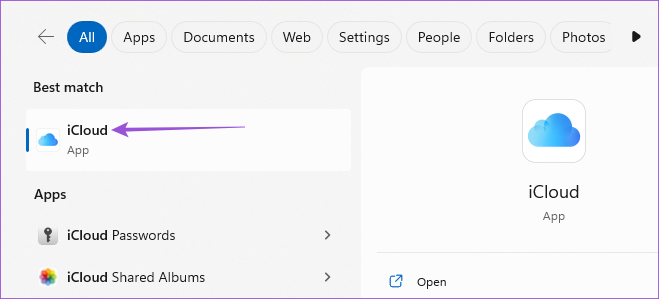
Schritt 2: Melden Sie sich bei Ihrem Apple-Konto an.
Schritt 3: Klicken Sie unten rechts auf „Speicher“.
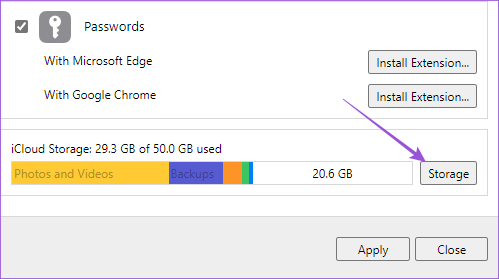
Schritt 4: Klicken Sie oben rechts auf Speicherplan ändern.
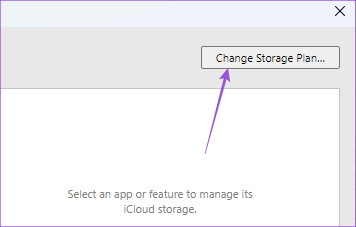
Schritt 5: Klicken Sie unten links auf „Apple One-Plan ändern“.
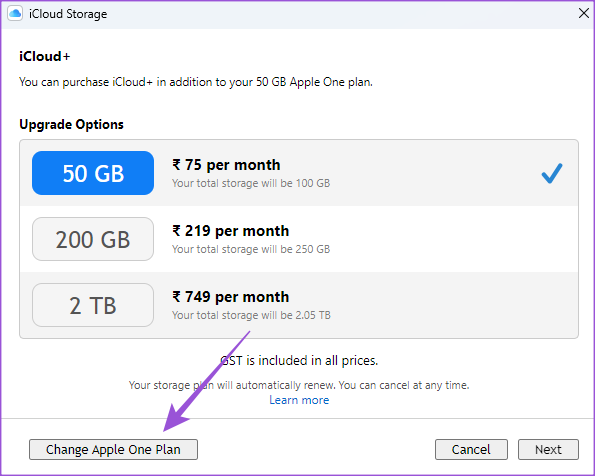
Schritt 6: Klicken Sie auf die Aufforderung, iTunes in Ihrem Webbrowser zu öffnen.
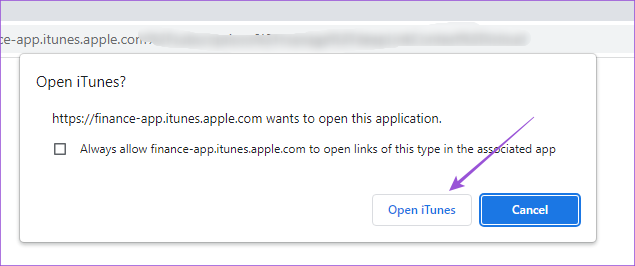
Schritt 7: Klicken Sie neben Apple One auf Bearbeiten.
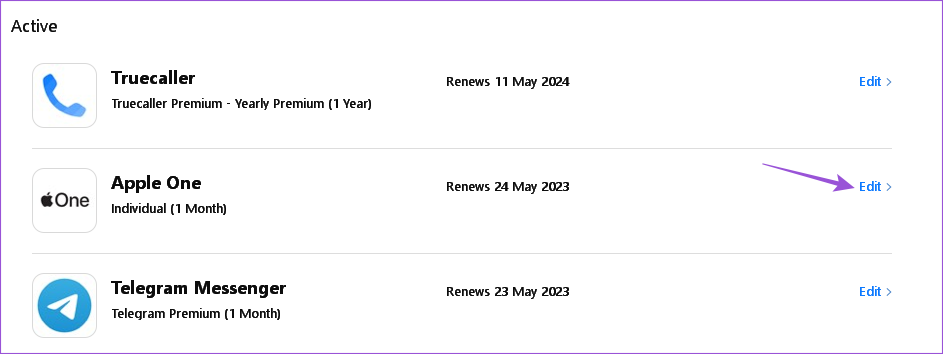
Wählen Sie Ihren Plan aus oder kündigen Sie Ihr Apple One-Abonnement.
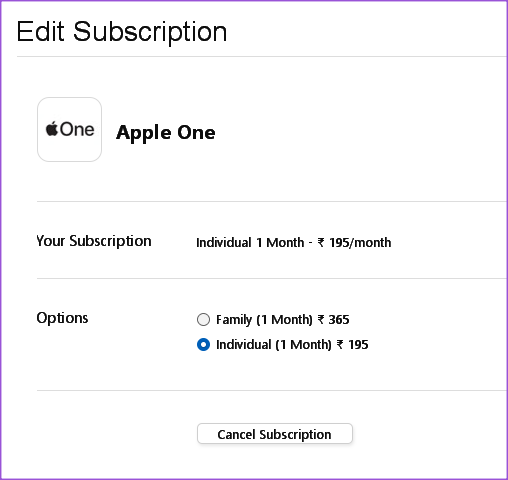
Verwalten iCloud-Speicher
Für eine bessere Dateiverwaltung ist es wichtig, den Überblick über Ihren Cloud-Speicher zu behalten. Apple gibt Ihnen die Kontrolle über Ihren gesamten Speicherbedarf, indem es verschiedene Pläne zur Auswahl für jedes Apple-oder Nicht-Apple-Gerät anbietet.
